- Tủ lạnh giảm sốc đến 50% Khuyến mãi mới
- SALE KHỔNG LỒ - GIẢM SỐC 21 - 50%
- Tháng Panasonic - quà ngập nhà
- Đổi tủ lạnh - Máy lạnh cũ lấy PANASONIC thu hồi 2 triệu
- Đổi máy giặt cũ lấy PANASOIC thu hồi 2 triệu
- Tháng 9 may mắn cũng Panasonic
- Nội thất sale khổng lồ
![Khuyến mãi mới]()
- Máy giặt giảm sốc đến 50%
- Gia dụng giảm sốc đến 50%
- Trả góp 0% & Khuyến mãi
- Kinh nghiệm mua sắm
Hướng dẫn cách giải phóng dung lượng OPPO
25,195Tình trạng quá tải dung lượng là nguyên nhân phổ biến khiến điện thoại OPPO như OPPO Find N2 Flip của bạn bị đơ, hoặc sập nguồn trong quá trình sử dụng. Nếu bạn đang gặp tình trạng này, hãy tham khảo những cách giải phóng dung lượng OPPO dưới đây để giúp điện thoại vận hành mượt mà hơn.
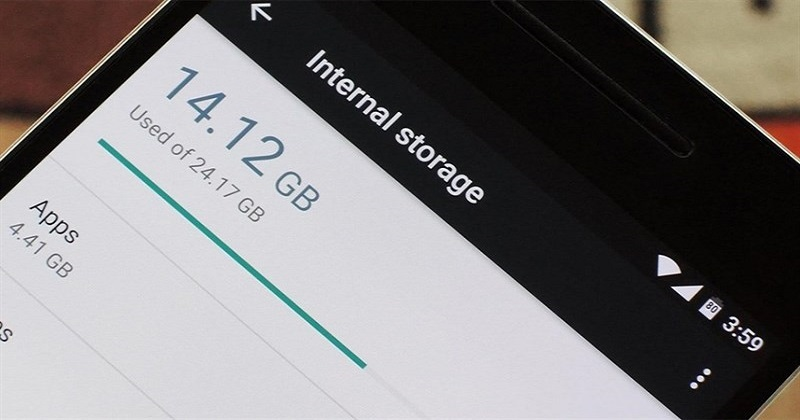
Bạn nên giải phóng dung lượng để khắc phục tình trạng giật lag trên điện thoại OPPO.
1. Làm thế nào để biết điện thoại OPPO hết dung lượng hay chưa?
Để kiểm tra dung lượng điện thoại OPPO đã hết hay chưa, bạn tiến hành theo các bước sau:
• Bước 1: Đầu tiên, bạn mở phần “Cài đặt” trên màn hình chính của điện thoại OPPO. Tiếp theo, bạn nhấn vào mục “Cài đặt bổ sung” sau đó chọn “Bộ nhớ”.
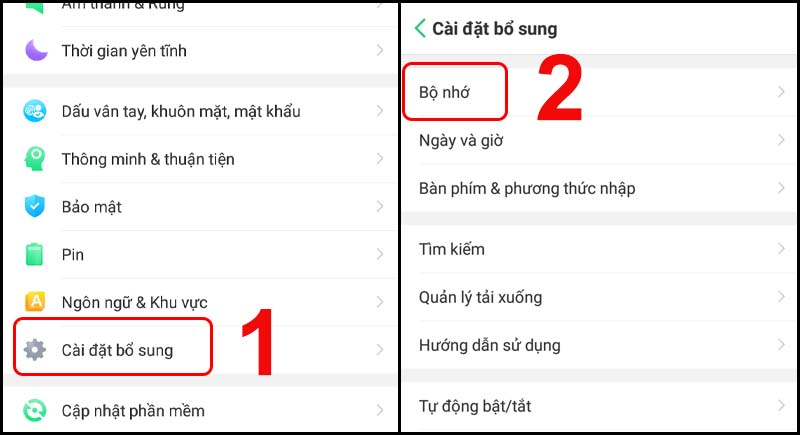
Mở “Cài đặt” sau đó nhấn vào “Cài đặt bổ sung” rồi bấm chọn mục “Bộ nhớ”.
• Bước 2: Tại đây, bạn có thể xem dung lượng lưu trữ có thể sử dụng trong mục “Còn trống”.
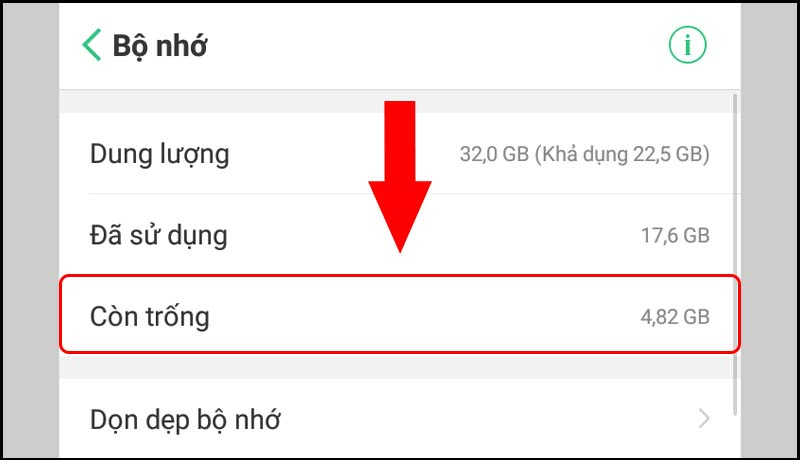
Bạn kiểm tra dung lượng lưu trữ còn lại của điện thoại OPPO trong mục “Còn trống”.
2. Vì sao nên giải phóng dung lượng điện thoại OPPO?
Giải phóng dung lượng điện thoại OPPO là việc làm cần thiết, bởi sẽ mang lại những lợi ích như:
• Giúp điện thoại có nhiều không gian lưu trữ hơn mà không cần nâng cấp dung lượng để sử dụng.
• Hỗ trợ giúp điện thoại chạy mượt hơn và tiết kiệm pin, kéo dài tuổi thọ cho thiết bị.
3. Hướng dẫn chi tiết cách giải phóng dung lượng OPPO
Để khắc phục tình trạng dung lượng bộ nhớ điện thoại OPPO bị đầy, bạn có thể áp dụng các cách dưới đây:
3.1. Gỡ các ứng dụng không cần thiết
Cách giải phóng phổ biến nhất được nhiều người dùng sử dụng là gỡ các ứng dụng không cần thiết. Thực hiện như sau:
• Bước 1: Bạn mở phần “Cài đặt” rồi nhấn vào “Cài đặt bổ sung” sau đó chọn mục “Bộ nhớ”.
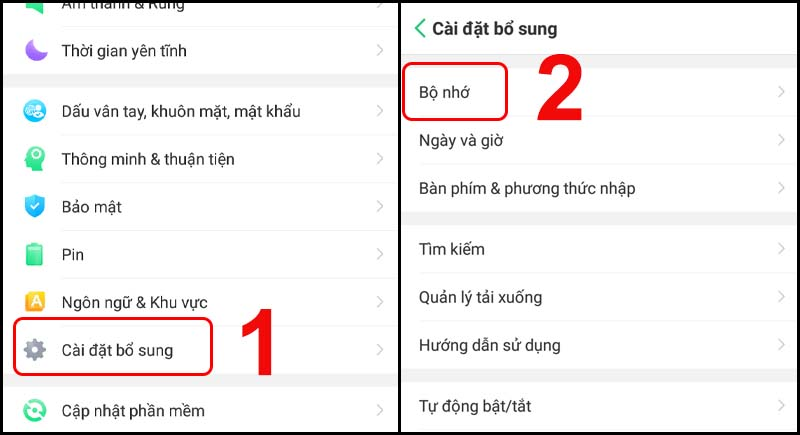
Nhấn vào mục “Cài đặt bổ sung” trong phần “Cài đặt” rồi chọn “Bộ nhớ” để tiếp tục.
• Bước 2: Tại đây, bạn tìm rồi nhấn vào ứng dụng muốn gỡ. Sau đó, bạn bấm chọn “Xóa ứng dụng” để gỡ ứng dụng khỏi điện thoại.
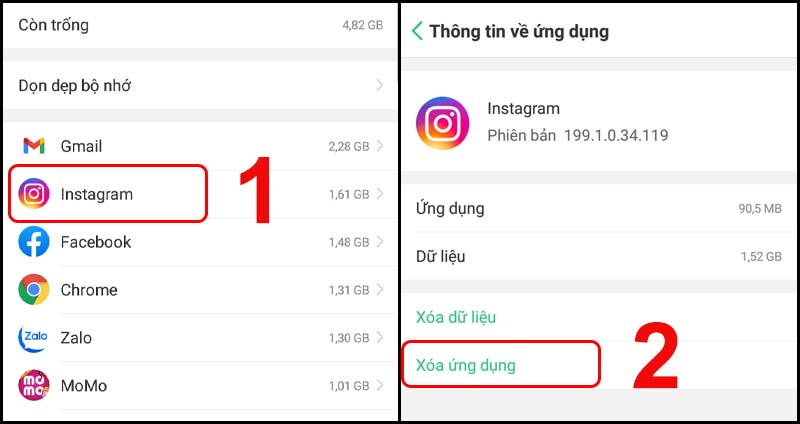
Bạn nhấn vào ứng dụng sau đó chọn “Xóa ứng dụng” để hoàn tất cách giải phóng dung lượng OPPO.
3.2. Dùng tính năng dọn dẹp bộ nhớ
Tính năng dọn dẹp bộ nhớ có sẵn trên điện thoại OPPO sẽ giúp người dùng giải phóng dung lượng nhanh chóng. Bạn có thể sử dụng tính năng dọn dẹp bộ nhớ theo các bước sau:
• Bước 1: Từ giao diện chính của OPPO, bạn nhấn vào phần “Cài đặt” rồi chọn “Cài đặt bổ sung”. Tại đây, bạn nhấn vào mục “Bộ nhớ” để chuyển sang bước tiếp theo.
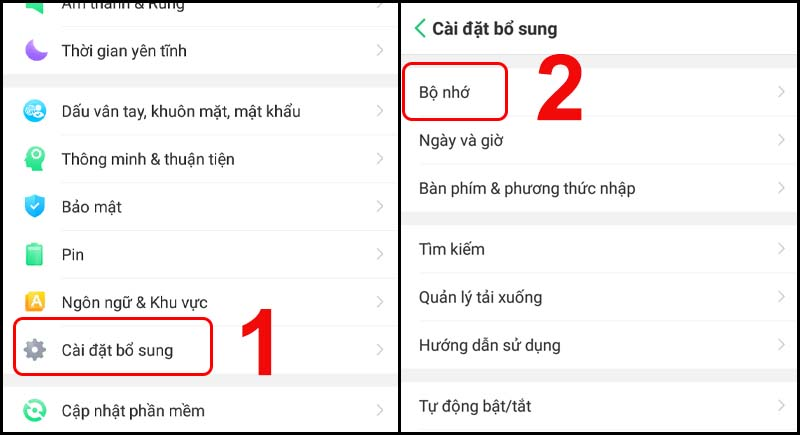
Bạn mở phần “Cài đặt” sau đó chọn “Cài đặt bổ sung” rồi nhấn vào mục “Bộ nhớ”.
• Bước 2: Bạn nhấn vào dòng “Dọn dẹp bộ nhớ” sau đó chọn “Xóa tất cả” để giải phóng dung lượng cho điện thoại OPPO.
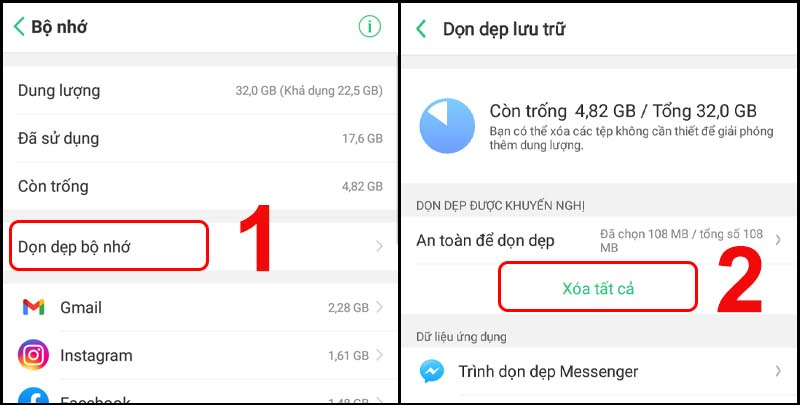
Bạn chọn “Dọn dẹp bộ nhớ” rồi nhấn vào “Xóa tất cả” trong phần Dọn dẹp được khuyến nghị.
3.3. Xóa dữ liệu duyệt web
Việc sử dụng trình duyệt web trong thời gian dài sẽ tiêu tốn lượng lớn dung lượng điện thoại để lưu trữ. Do đó, cách giải phóng dung lượng OPPO hiệu quả nhưng ít người biết đến chính là xóa dữ liệu duyệt web với các bước sau:
• Bước 1: Bạn mở trình duyệt web trên điện thoại OPPO.
• Bước 2: Tại góc bên phải phía dưới giao diện, bạn nhấn vào biểu tượng ba dấu chấm rồi chọn “Hoạt động tìm kiếm”.
• Bước 3: Lúc này, màn hình sẽ hiển thị lịch sử tìm kiếm trên trình duyệt. Bạn có thể xóa từng hoạt động tìm kiếm trên trình duyệt. Ngoài ra, bạn có thể nhấn vào biểu tượng ba dấu chấm ở góc bên phải phía trên màn hình rồi chọn “Xóa kết quả” để tiết kiệm thời gian.
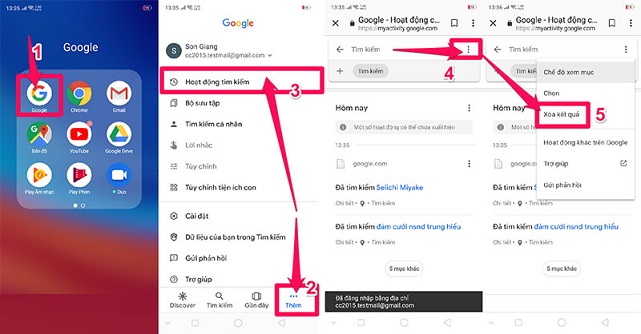
Bạn mở trình duyệt web rồi nhấn vào “Thêm” sau đó bấm chọn ba dấu chấm rồi nhấn “Xóa kết quả”.
3.4. Xóa dữ liệu Bản đồ ngoại tuyến
Tính năng bản đồ ngoại tuyến trên điện thoại OPPO giúp người dùng có thể sử dụng Google Maps khi mất kết nối internet nhưng các bản đồ ngoại tuyến lại tốn nhiều dung lượng lưu trữ sau khi tải về điện thoại. Do đó, xóa dữ liệu bản đồ ngoại tuyến là một trong những cách giải phóng dung lượng OPPO với các bước sau đây:
• Bước 1: Bạn mở ứng dụng Google Maps trên điện thoại OPPO.
• Bước 2: Tại góc bên trái phía trên giao diện, bạn nhấn vào biểu tượng “Tùy chọn” hình ba dấu gạch ngang. Sau đó, bạn chọn mục “Các khu vực ngoại tuyến” rồi tiến hành xóa dữ liệu.
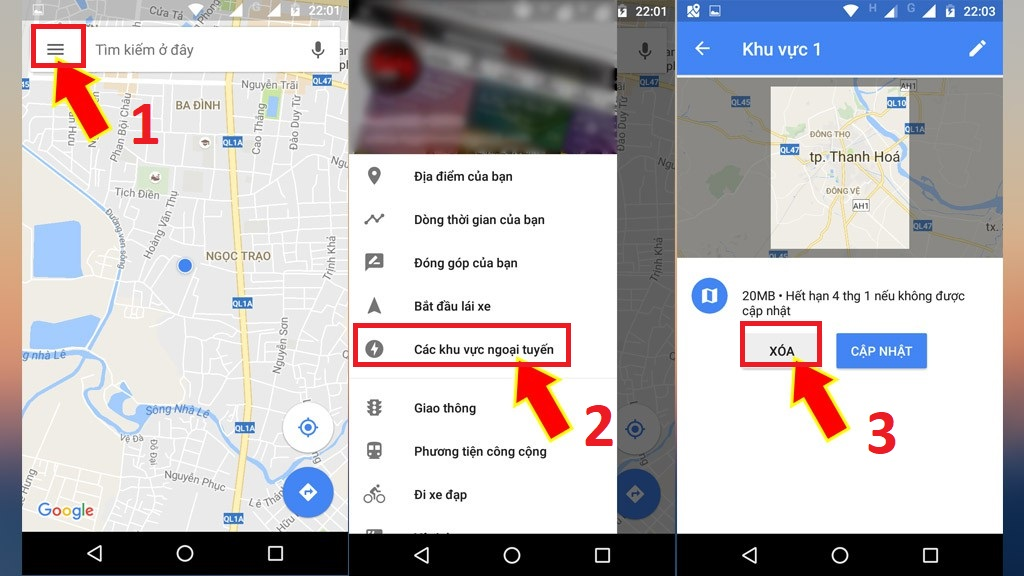
Bạn nhấn vào biểu tượng “Tùy chọn” trên Google Maps rồi chọn “Các khu vực ngoại tuyến” sau đó xóa dữ liệu.
3.5. Xóa những tập tin không dùng đến
Nếu điện thoại báo đầy bộ nhớ, bạn hãy kiểm tra và xóa những những tập tin không quan trọng trong điện thoại như ảnh, video hoặc tài liệu để giải phóng dung lượng cho OPPO. Cụ thể, cách giải phóng dung lượng OPPO bằng cách xóa tập tin bao gồm các bước sau:
• Bước 1: Đầu tiên, bạn mở “Cài đặt”, chọn “Cài đặt bổ sung” rồi bấm vào mục “Bộ nhớ”.
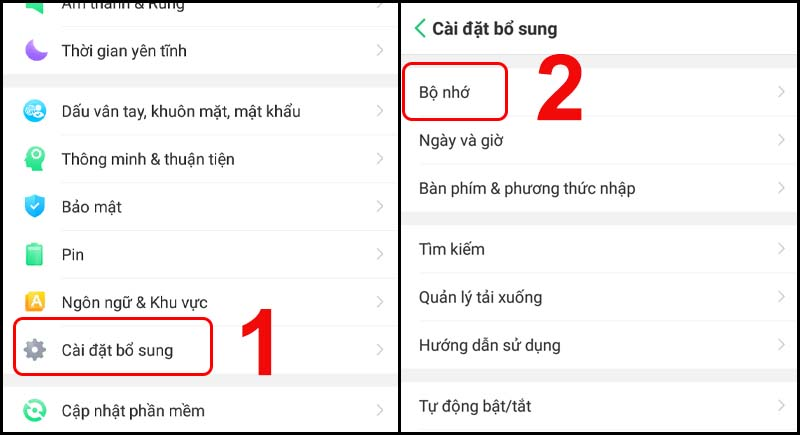
Bạn nhấn vào mục “Cài đặt bổ sung” sau đó chọn “Bộ nhớ” để tiếp tục.
• Bước 2: Tiếp theo, bạn nhấn vào mục “Dọn dẹp bộ nhớ”. Tại mục “Các tệp đã phân loại”, bạn nhấn vào từng mục Trình xóa Ảnh, Video, Âm thanh và Tài liệu để kiểm tra dung lượng và xóa những tập tin không cần thiết.
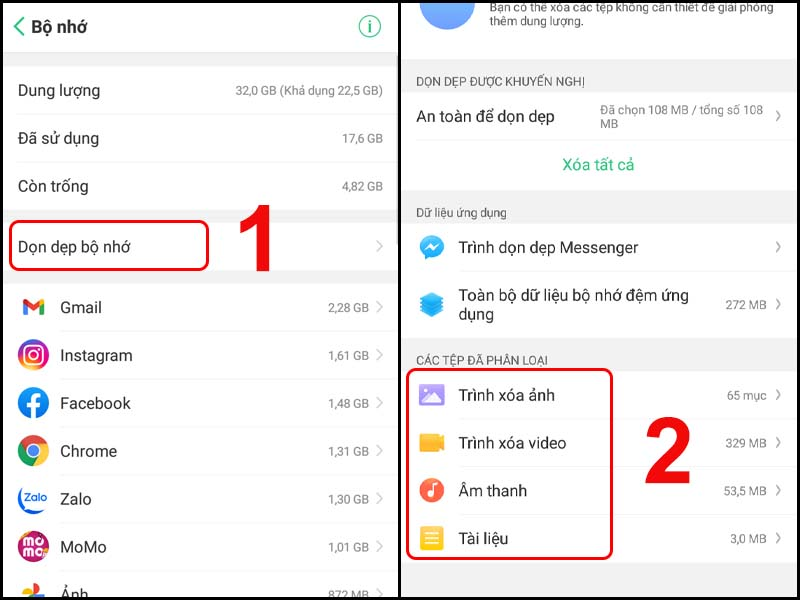
Bạn chọn “Dọn dẹp bộ nhớ” rồi nhấn vào từng mục ở phần “Các tệp đã phân loại” để kiểm tra và xóa.
3.6. Di chuyển video, hình ảnh, tập tin sang thiết bị khác
Trường hợp không muốn xóa những dữ liệu kể trên, bạn có thể di chuyển chúng sang thiết bị lưu trữ khác như máy tính, thẻ nhớ, Google Photos,... Cách thực hiện như sau:
Đối với máy tính, ổ cứng
Trước tiên, bạn cần chuẩn bị cáp USB, Bluetooth để di chuyển dữ liệu sang máy tính hoặc ổ cứng. Với Bluetooth, bạn bật tính năng này trên cả 2 thiết bị để chúng kết nối với nhau. Nhấn vào tên máy tính trên điện thoại, chọn “Hoàn tất”. Còn ở máy tính, bạn vào “Settings” rồi chọn “Send or receive files via Bluetooth”. Sau đó chọn “Receive files”, khi máy tính xuất hiện giao diện Bluetooth File Transfer đồng nghĩa ảnh và video đã hoàn tất sao chép.
Nếu sử dụng cáp USB, bạn kết nối 2 đầu dây cáp với 2 thiết bị. Sau đó bạn tìm đến ổ lưu trữ dữ liệu điện thoại trên máy tính, nhấn chọn vào thư mục lưu trữ ảnh/video. Tiếp theo chọn ảnh và video muốn chuyển sang máy tính, nhấp chuột phải rồi chọn “Cut” và dán vào thư mục bạn muốn lưu trữ trên máy tính.
Đối với thẻ nhớ ngoài
Bạn lắp thẻ nhớ vào điện thoại rồi truy cập đến “File của bạn”. Chọn “Tải về” và nhấn giữ để chọn ảnh, video hoặc file muốn lưu trữ. Sau đó chọn vào biểu tượng 3 chấm ở góc trên bên phải màn hình, nhấn chọn “Di chuyển” rồi chọn “Thẻ nhớ SD”. Tiếp tục chọn vào thư mục “Android” rồi nhấn “Hoàn tất” là được.
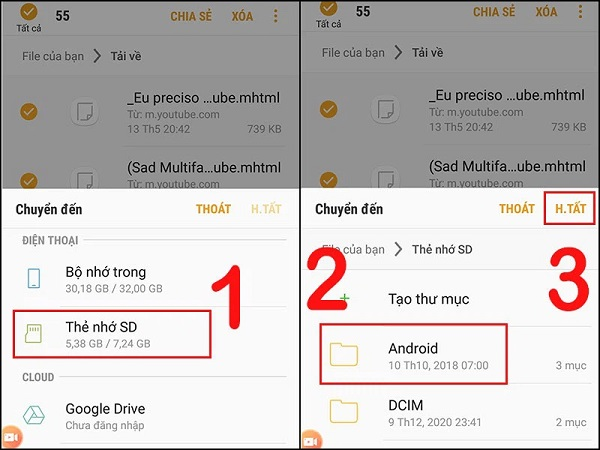
Truy cập vào thẻ nhớ SB, chuyển ảnh/video/file vào thư mục Android rồi nhấn Hoàn tất là xong.
Đối với Google Photos
Bạn mở ứng dụng Google Photos trên điện thoại lên, chọn vào biểu tượng tài khoản Google. Sau đó nhấn vào “Cài đặt Photos”, bạn chọn “Sao lưu và đồng bộ hóa” và gạt nút sang bên phải để tiến hành sao lưu ảnh, video.
3.7. Sử dụng các dịch vụ lưu trữ đám mây
Một trong những cách giải phóng dung lượng điện thoại hiệu quả chính là sử dụng các dịch vụ lưu trữ đám mây như Google Drive, Dropbox, One Drive,... để dễ dàng sắp xếp, chia sẻ và quản lý dữ liệu. Người dùng có thể dễ dàng truy cập vào dữ liệu thông qua một chiếc điện thoại hoặc máy tính có kết nối internet mọi lúc mọi nơi.
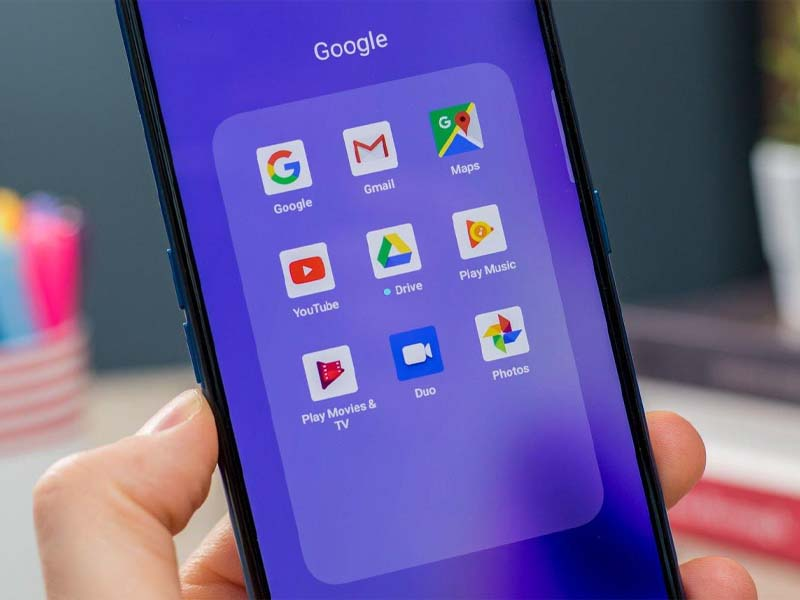
Sử dụng dịch vụ lưu trữ đám mây là cách giải phóng dung lượng OPPO dễ dàng và hiệu quả.
3.8. Lưu dữ liệu trên máy tính
Người dùng có thể lưu trữ dữ liệu trên máy tính để giải phóng dung lượng điện thoại OPPO, đồng thời giúp dễ dàng truy cập hơn. Lúc này, bạn cần kết nối điện thoại với máy tính thông qua dây cáp USB hoặc Bluetooth.
Trong trường hợp kết nối thông qua Bluetooth, bạn tiến hành theo các bước sau:
• Bước 1: Bạn bật tính năng Bluetooth trên cả điện thoại và máy tính.
• Bước 2: Bạn nhấn vào tên máy tính hiển thị trên màn hình điện thoại rồi bấm “Hoàn tất”.
• Bước 3: Trên máy tính, bạn mở “Settings” sau đó click vào “Send or receive files via Bluetooth”. Tiếp theo, bạn nháy chuột vào “Receive files”. Khi chuyển dữ liệu sang máy tính thành công, màn hình sẽ hiển thị Bluetooth File Transfer. Lúc này, bạn có thể xóa bớt dữ liệu trong điện thoại để giải phóng dung lượng.

Bạn kết nối điện thoại với máy tính bằng dây cáp USB hoặc Bluetooth để chuyển dữ liệu.
3.9. Xóa bộ nhớ đệm
Bộ nhớ đệm (hay còn gọi Cache) là vùng lưu trữ dữ liệu tạm thời cho ứng dụng, có thể tăng lên trong quá trình sử dụng. Vì vậy, để giải phóng dung lượng bạn có thể thử cách xóa bộ nhớ đệm và cách thực hiện không quá khó:
• Bước 1: Vào menu Cài đặt trên điện thoại, nhấn chọn “Bộ nhớ”.
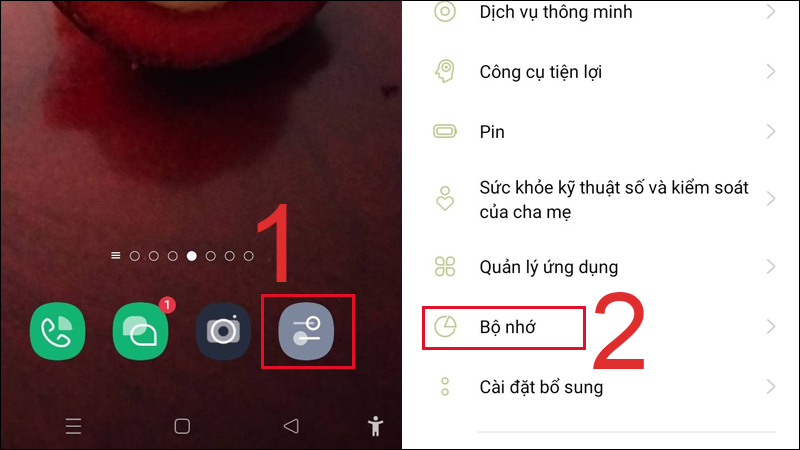
Chọn mục “Bộ nhớ” trong phần cài đặt trên điện thoại OPPO.
• Bước 2: Tại đây, bạn chọn vào mục “Dọn dẹp”. Sau đó chờ một lúc để điện thoại thống kê bộ nhớ đệm.
• Bước 3: Khi kết quả bộ nhớ đệm hiển thị, bạn nhấn vào mục “Xóa” là xong.
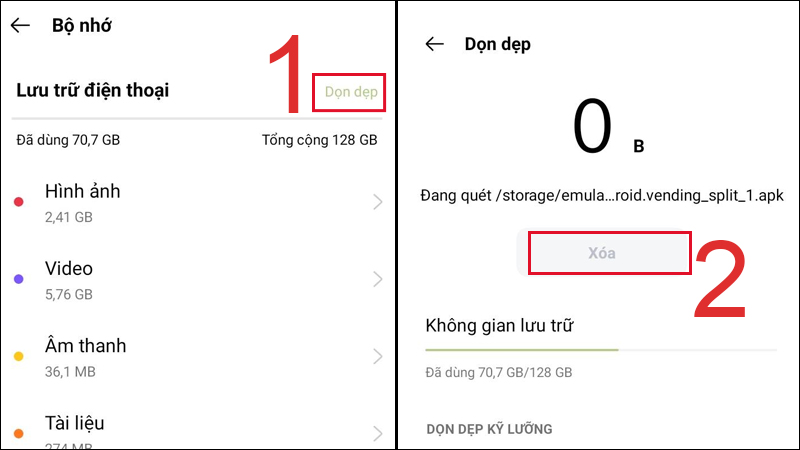
Bạn nhấn vào “Dọn dẹp” và chờ điện thoại tính toán bộ nhớ đệm rồi nhấn nút “Xóa”.
3.10. Sử dụng thẻ nhớ ngoài làm bộ nhớ chính
Chọn thẻ nhớ ngoài thành bộ nhớ chính là cách giải phóng dung lượng OPPO hữu ích bạn không nên bỏ qua. Thẻ nhớ ngoài thường có dung lượng lớn đến 512GB, nên bạn có thể thỏa thích lưu trữ ảnh, video, file mà không lo bị đầy bộ nhớ.
Thao tác như sau:
• Bước 1: Bạn mở Cài đặt trên điện thoại lên, rồi chọn vào “Bộ nhớ và USB”. Tại đây bạn chọn vào “Thẻ SD SanDisk” tại mục “Bộ nhớ di động”.
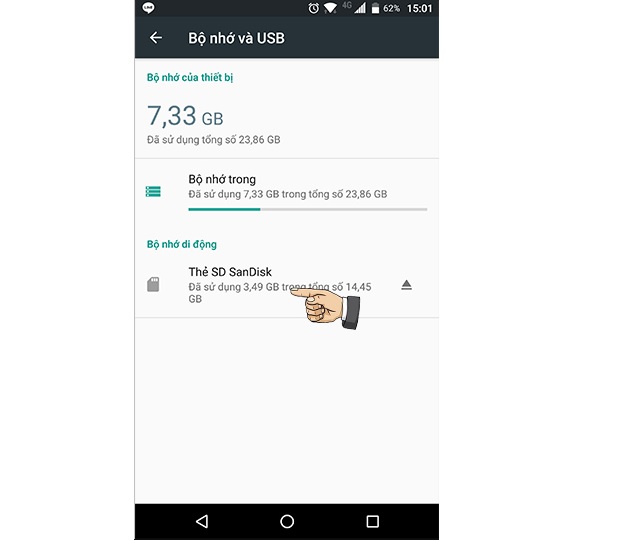
Vào phần "Bộ nhớ và USB" trong Cài đặt và nhấn chọn vào mục “Thẻ SD SanDisk”.
• Bước 2: Chọn tiếp vào biểu tượng dấu 3 chấm ở góc trên bên phải.
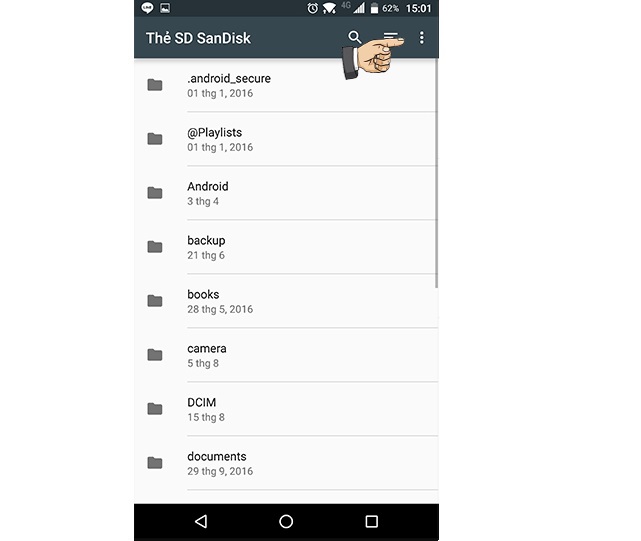
Ấn chọn biểu tượng dấu 3 chấm ở góc phải màn hình.
• Bước 3: Bạn chọn “Định dạng làm bộ nhớ trong”
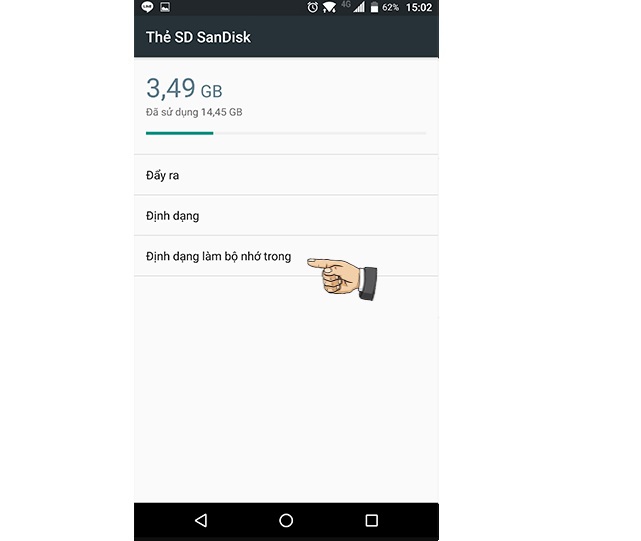
Chọn “Định dạng làm bộ nhớ trong”
• Bước 4: Sau đó chọn “Xóa và định dạng” là hoàn thành việc đặt thẻ nhớ SD làm bộ nhớ lưu trữ chính.
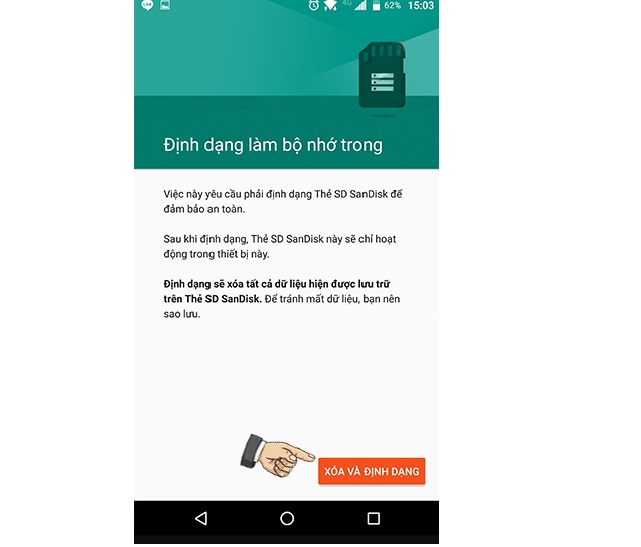
Khi bạn nhấn chọn “Xóa và định dạng”, hệ thống sẽ xóa tất cả dữ liệu và tiến hành định dạng thẻ SD làm bộ nhớ trong.
Lưu ý:
• Thao tác này sẽ làm dữ liệu lưu trên bộ nhớ máy bị mất, nên hãy chắc chắn rằng bạn đã sao lưu chúng trước đó.
• Thẻ nhớ sử dụng phải là loại thẻ Speed Class 3 trở lên.
• Chỉ các thiết bị Oppo sử dụng hệ điều hành Android 6.0 trở lên mới kích hoạt được tính năng.
4. Một số câu hỏi liên quan
Trong quá trình áp dụng các cách xóa bộ nhớ đầy OPPO, người dùng có thể bắt gặp một vài thắc mắc cần giải đáp dưới đây:
4.1. Làm sao để kiểm tra dung lượng của thẻ nhớ?
Hầu hết các dòng điện thoại OPPO hiện nay đều sở hữu dung lượng lưu trữ rất lớn nên thường không cần lắp thêm thẻ nhớ. Tuy nhiên, nếu điện thoại của bạn có khe cắm sử dụng thẻ nhớ, bạn có thể kiểm tra dung lượng thông qua Trình quản lý tệp.
Cụ thể, bạn mở Trình quản lý tệp rồi chuyển sang tab “Danh mục”. Tại mục Vị trí lưu trữ” phía cuối giao diện, bạn có thể xem bộ nhớ thẻ SD còn trống và tổng dung lượng ban đầu.
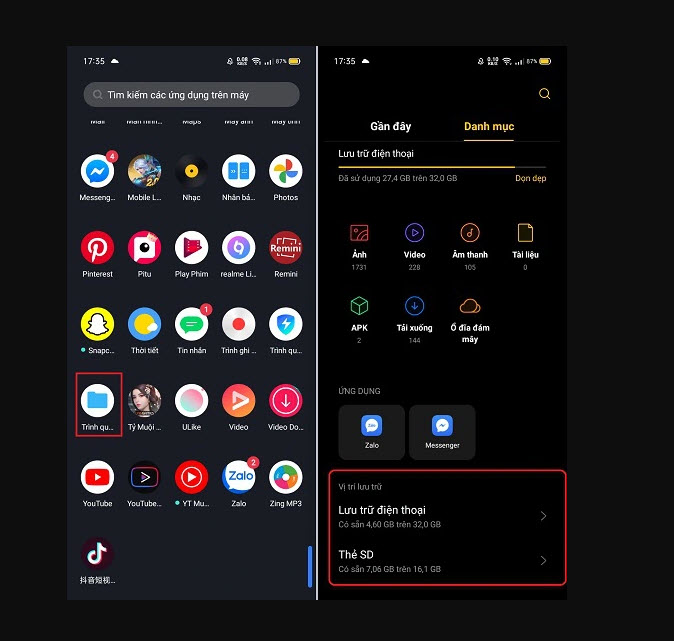
Bạn có thể xem dung lượng thẻ nhớ trên điện thoại OPPO thông qua Trình quản lý tệp.
4.2. Dung lượng khác trên điện thoại là gì? Làm sao xóa?
Phần dung lượng khác trên điện thoại OPPO thường bao gồm file hệ thống, file cache, bản cập nhật ứng dụng, file có định dạng PNG, JPG, MP3, MP4, MOV,... Để giảm một chút phần dung lượng khác, bạn có thể khởi động lại điện thoại. Tuy nhiên, phần dung lượng này vẫn sẽ tăng lên trong quá trình sử dụng bởi chứa các file hệ thống nên không thể xóa hoàn toàn.
4.3. Nên làm gì nếu vẫn bị đầy bộ nhớ?
Nếu đã áp dụng những cách trên mà điện thoại vẫn báo đầy bộ nhớ thì có thể dòng máy của bạn đã quá cũ. Lúc này, bạn nên mua điện thoại mới ở những cơ sở uy tín như Điện Máy Chợ Lớn để đảm bảo sản phẩm chính hãng và bảo hành trong quá trình sử dụng.
Hiện nay, Siêu thị Điện Máy Chợ Lớn đang phân phối rất nhiều dòng điện thoại OPPO chính hãng, bộ nhớ cực khủng lên đến 256GB. Với mức giá ưu đãi cùng nhiều khuyến mãi hấp dẫn, chế độ bảo hành lâu dài,... bạn hoàn toàn an tâm khi “sắm” điện thoại tại đây. Ngay hôm nay, hãy nhanh chân đến ngay cửa hàng Điện Máy Chợ Lớn gần nhất để sở hữu cho mình một chiếc điện thoại nhé! |
Những cách giải phóng dung lượng OPPO trong bài viết trên sẽ giúp điện thoại di động của bạn có thêm bộ nhớ trống để lưu trữ thêm các dữ liệu quan trọng. Điều này còn giúp điện thoại của bạn hoạt động mượt mà và ổn định hơn. Chúc bạn thực hiện thành công!
Oppo A96 (8GB+128GB)
Oppo Reno8 Z 5G (8+256GB)
- Reno8 4G
- Reno8 Z 5G
- Reno8 5G
- Reno8 Pro 5G
Bài viết này có giúp ích cho bạn không?
Bài viết liên quan
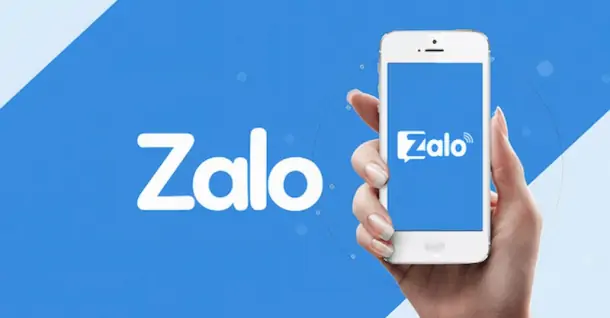
Hướng dẫn cách sửa tin nhắn đã gửi trên zalo đơn giản và nhanh chóng
24,085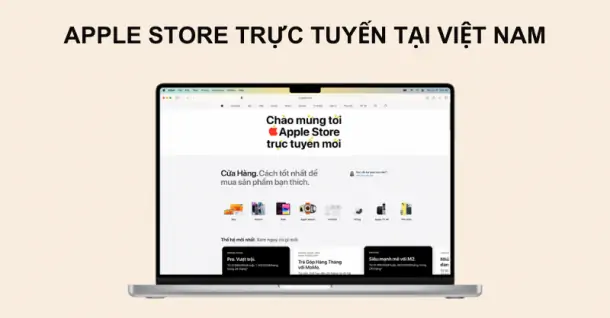
Trải nghiệm mua sắm với Apple Store trực tuyến tại Việt Nam
1,181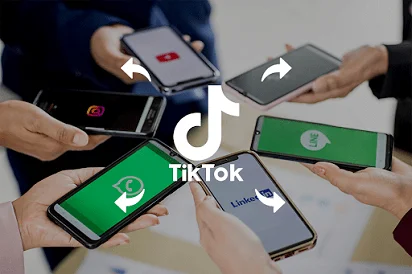
Cách kiểm tra lượt chia sẻ video TikTok?
5,033
Cách kích hoạt bảo mật 2 lớp WhatsApp
1,292
Chuẩn sạc MFi là gì? Cách kiểm tra phụ kiện Apple đạt chuẩn MFi
4,548
OPPO Reno10 có gì mới: màn hình 6.7 inch, camera 64MP, chip Snapdragon 778G
1,874Tải app Dienmaycholon
Tải app theo dõi thông tin đơn hàng và hàng ngàn voucher giảm giá dành cho bạn.

Tin nổi bật

Mừng Daikin 100 Năm, Quay Trúng Quà 100%
Tham gia tìm hiểu ngay quá trình phát triển 1 thế kỷ qua của thương hiệu Daikin - Chuyên gia không khí hàng đầu Nhật Bản với hoạt động đáp đúng và trúng quà 100% trên landing page https://100nam.daiki...51
LG - Tháng 4 Quà Đậm, Hoàn Thiện Tổ Ấm
Tặng máy hút bụi cầm tay trị giá 19.990.000đ khi mua máy giặt LG WashTower Tặng tủ lạnh LG ngăn đá trên trị giá 13.990.000đ khi mua LG Styler ...154
Mua Điều Hòa Châu Âu, Tặng Kèm Quà Đến 2 Tỷ
Nhận ngay 01 quạt bàn Comfee khi mua một trong 5 mã sản phẩm điều hòa không khí Comfee ...275
Hướng Dẫn Khách Hàng Kích Hoạt Bảo Hành Điện Tử, Máy Lạnh Panasonic
Khách hàng khi mua sắm sản phẩm Máy lạnh - Tivi - Tủ lạnh - Máy giặt Panasonic tại Điện Máy Chợ Lớn trên toàn quốc (Bao gồm Online) tự kích hoạt bảo hành qua tin nhắn ...751
Danh sách sản phẩm áp dụng bộ phiếu mua hàng
* Bộ phiếu mua hàng (PMH) trị giá 8 triệu bao gồm: PMH giảm 3 triệu mua Máy lọc nước, PMH giảm 3 triệu khi mua Bếp, PMH giảm 1 triệu khi mua Bộ nồi, PMH giảm 1 triệu khi mua Máy ép trái cây & Nồi cơm ...430835




























